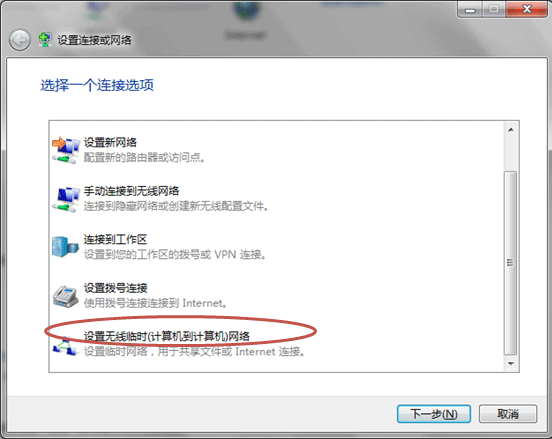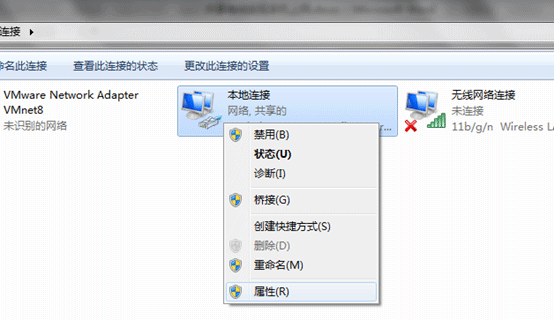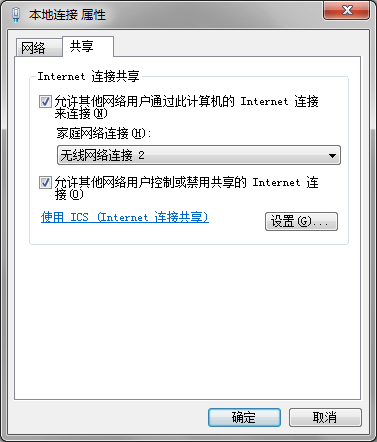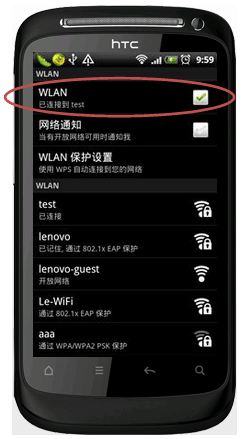|
win7系统电脑使用过程中有不少朋友表示遇到过win7系统共享有线网络实现手机上网的状况,当出现win7系统共享有线网络实现手机上网的状况时,你不懂怎样解决win7系统共享有线网络实现手机上网问题的话,那也没有关系,我们按照1.首先输入netsh wlan set hostednetwork mode=allow ssid=你想建立的网络名字(英文格式) key=你想设置的密码(至少8位)按回车键 2.再输入netsh wlan start hostednetwork 按回车键,激活这个无线网络。(这两条命令有先后顺序)这样的方式进行电脑操作,就可以将win7系统共享有线网络实现手机上网的状况处理解决。这一次教程中,小编会把具体的详细的步骤告诉大家:
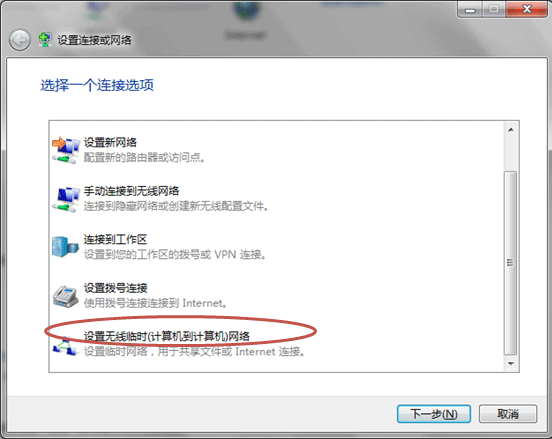
如果想要Win7共享出有线网络并且实现手机上网,需要两个命令来实现
1.首先输入netsh wlan set hostednetwork mode=allow ssid=你想建立的网络名字(英文格式) key=你想设置的密码(至少8位)按回车键
例如我的是:netsh wlan set hostednetwork mode=allow ssid=test key=12345678 回车
2.再输入netsh wlan start hostednetwork 按回车键,激活这个无线网络。(这两条命令有先后顺序)
3.之后使用手机即可搜索并且可以连接此无线网络
4.之后进入本地连接——属性——共享——勾上页面中的两个√,下拉菜单中选择“无线网络2”。
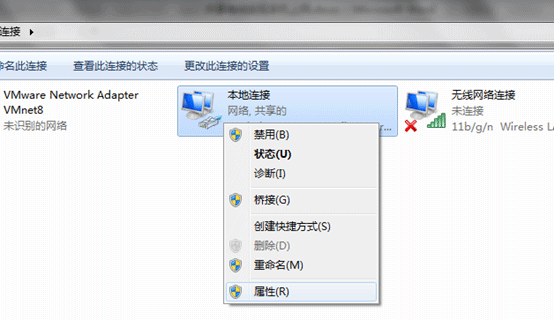
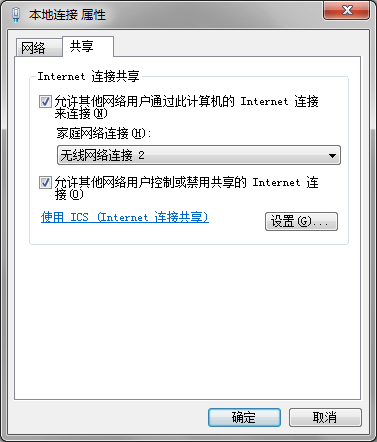
5.之后使用手机即可搜索到无线网络,连接后即可上网

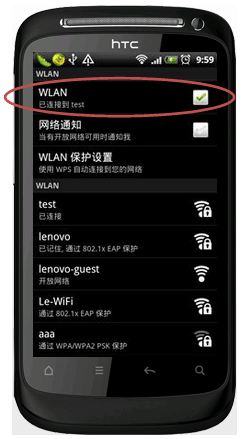
6.如果之后需要停止共享无线网络,cmd中输入netsh wlan stop hostednetwork即可 |
 客服电话
客服电话
 APP下载
APP下载

 官方微信
官方微信